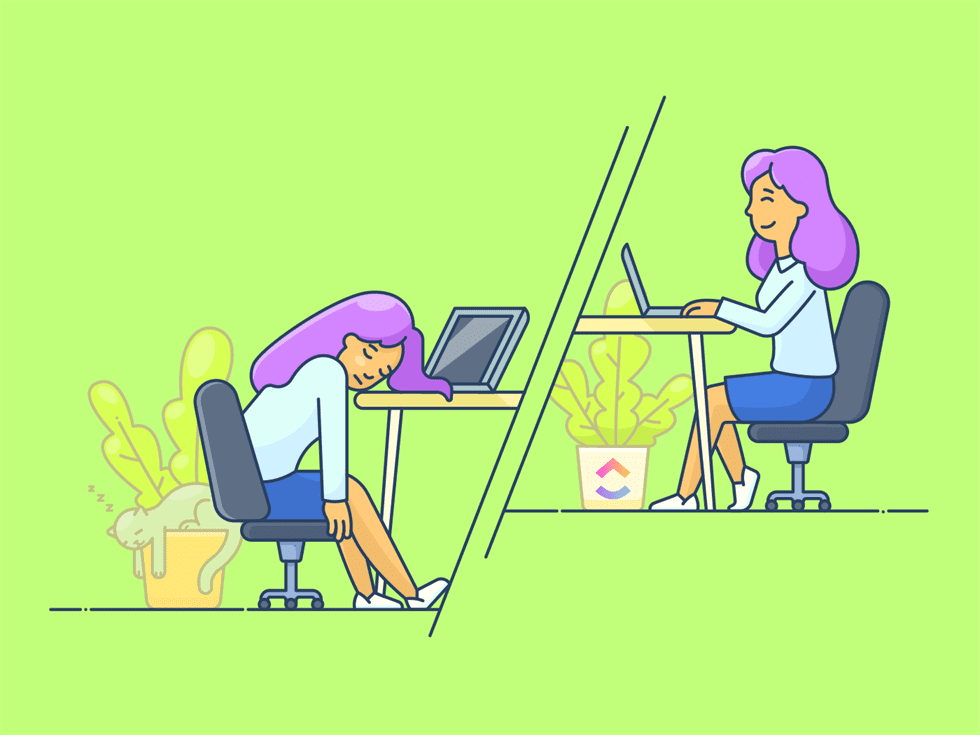¿Desea alojar el rendimiento de su PC sin invertir en comprar nuevo hardware? Luego, considere habilitar el hiperprocesamiento en PC con Windows 10. Hyper-threading es un nuevo concepto en el que puede aumentar el rendimiento de su computadora mediante el uso de cada núcleo de CPU para iniciar dos subprocesos al mismo tiempo. Esto ahorra algo y aumenta el rendimiento ya que su PC funcionará el doble de velocidad. Entonces, ¿desea habilitar Hyper-threading en su PC con Windows 10? Bueno, hoy hablaremos sobre las nuevas características de Hyper-threading y las formas de habilitarlo en su PC. Entonces, si desea aumentar la CPU de su computadora para realizar más tareas a la vez, este artículo es solo para usted.
Con hyper-threading, puede disfrutar de más potencia de procesamiento. Sin embargo, la CPU se quemará en caliente, por lo que debe ocuparse del enfriamiento de la CPU. Cuando se sugiere enfriamiento por agua, también puede invertir en más ventiladores de CPU. De todos modos, habilitar la función de hiperprocesamiento en Windows 10 le dará más poder para realizar tareas pesadas de software. Estos pueden incluir renderizado 3D, codificación, sandboxing y mucho más. Hyper-threading no está disponible en todas las PC; Esta es una característica que debe habilitar desde la configuración de BIOS de su PC.
¿Qué es Hyper-Threading en Windows 10?
Los núcleos físicos en una CPU son una parte esencial de una computadora para procesar información. Si tiene pocos núcleos, no puede ejecutar su software o Windows de manera efectiva. Por lo tanto, existe la última tecnología que divide los núcleos físicos en núcleos virtuales, que el sistema puede usar para procesar información más rápido porque ahora un solo núcleo puede procesar dos tareas a la vez. Se llama multihilo simultáneo (SMT) o hiperhilo. SMT aumenta el rendimiento del sistema. Si Hyper-threading está habilitado y está utilizando aplicaciones de software exigentes que consumen RAM como Android Studio, etc., puede hacer que su CPU se caliente.
Si está utilizando un procesador con pocos núcleos, es aconsejable habilitar Hyper-threading. El sistema que admite Hyper-Threading es más preferible que los núcleos físicos.
¿Cómo habilitar Hyper-Threading en Windows 10?
No todo el sistema es compatible con HT si tu sistema es compatible con HT, entonces ve por él. Algunos sistemas tienen Hyper-threading habilitado por el fabricante, por lo que es posible que no tengas que encenderlo manualmente. Habilitar Hyper-Threading le dará el aumento de rendimiento necesario que necesitaba, pero si no está ejecutando ningún software exigente, no notará ninguna diferencia. Sin embargo, siga los siguientes pasos para saber cómo habilitar Hyper-Threading en Windows 10.
Vaya al BIOS de su sistema presionando las teclas f11 / f12, dependiendo de su computadora.
Nota: Si ya sabe que Hyper-Threading está habilitado en su computadora, puede pasar directamente al Paso 4.
Seleccione el procesador y haga clic en Propiedades, aparecerá el menú, active la opción Hyper-Threading.

Guarde los cambios y salga del BIOS, reinicie a Windows.
Vaya a la barra de búsqueda de Windows y escriba ‘CMD’ y haga clic en el símbolo del sistema. Ejecutar es como administrador de cmd.

Escriba el comando wmic y presione Entrar.
wmic

Después de ejecutar el comando anterior, escriba lo siguiente.
CPU Get NumberOfCores,NumberOfLogicalProcessors /Format:List

Después de ejecutar el siguiente comando, le mostrará la cantidad de procesadores lógicos que se ejecutan en su sistema. Si los valores de los procesadores son los mismos, entonces Hyper-Threading no está habilitado, pero si el resultado muestra dos veces el número de núcleos que tiene, entonces Hyper-Threading está habilitado.
Conclusión
Hyper-threading es un concepto relativamente nuevo, y no todas las PC lo admiten en este momento. Entonces, si la opción no está disponible en su PC o computadora portátil, considere una actualización. Además, si habilita el hiperprocesamiento, debe cuidar las temperaturas de la CPU. Al igual que con Hyper-Threading habilitado, su CPU funcionará el doble de lo habitual, por lo que se calentará el doble.
Tabla de contenidos